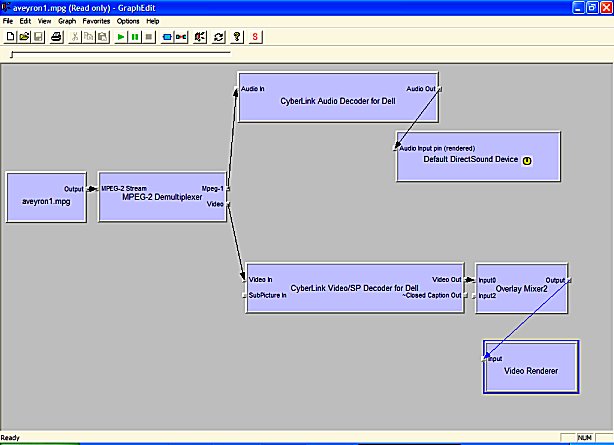|
Visitez aussi: Télécharger Filmerit Les pages d'Aide sur Filmerit:
Site optimisé pour un affichage en 1024x768.
Dernière Mise à Jour de cette page le dimanche 29 avril 2007 |
|||||
Une application multimedia basée sur l'architecture directshow assemble des filtres pour créer une chaîne de traitements allant depuis une source jusqu'à une destination, par exemple depuis un fichier vidéo compressé en mpeg2 jusqu'à votre écran, en passant notamment par un traitement de décompression pour pouvoir afficher l'image. Dans un certain nombre de cas, l'application ne sait pas d'avance quels filtres elle va utiliser pour cela, mais les choisit en fonction des filtres présents sur votre système. Dans l'exemple indiqué, si la source fournit un flux en mpeg2, elle va devoir séparer les flux video et audio en utilisant un filtre appelé demultiplexeur, puis décompresser le flux video mpeg2 en un flux non compressé affichable sur l'écran, et de même décompresser le flux audio pour pouvoir l'entendre via la carte son. Voilà un exemple de graphe composé de cette façon, avec l'application Graphedit:
On voit que Graphedit a choisi de décompresser l'audio et la vidéo avec les décodeurs de Cyberlink qu'il a trouvés sur mon ordinateur (installés par l'application PowerDVD que Dell a installé d'origine). Or sur mon système, il y avait aussi les décodeurs de Ulead, de Fraunhoffer ou de Pinnacle qui donnaient aussi un graphe tout à fait acceptable, voire peut-être meilleur dans certains cas.
Pourquoi alors l'application a-t-elle choisi Cyberlink plutôt que les autres? C'est à cause d'une propriété des filtres qui s'appelle le mérite. Le mérite est une valeur (notée en hexadécimal) qui est attachée à chaque filtre pour mesurer son degré de priorité. La règle est très simple: quand une application a le choix entre plusieurs filtres capables de faire le même traitement, elle prend celui qui a le mérite le plus élevé. Sur mon système, Le décodeur de Cyberlink est enregistré avec un mérite de 600000, alors que ceux de Ulead ou de Pinnacle le sont avec 400000, et que Fraunhofer a adopté la valeur 5FF000. C'est ce qui explique le choix qu'a fait GraphEdit de prendre le décodeur de Cyberlink, qui a le mérite le plus élevé.
Si on veut changer ce comportement, il suffit alors d'augmenter le mérite du filtre que l'on souhaite voir utilisé, ou de diminuer celui qu'on ne veut plus voir. Pour une raison que j'ignore, mais qui est typique des lourdeurs de Microsoft, il faut alors en général redémarrer son ordinateur pour que la nouvelle valeur soit bien prise en compte par votre application multimedia. Simplement, changer le mérite d'un filtre n'est pas une opération si évidente que cela: ces valeurs sont bien planquées au fond du registre de windows, et en général pas directement accessibles. C'est là que Filmerit apporte un confort exceptionnel pour faire ces changements.
Quand vous avez lancé Filmerit, cliquez sur une ligne d'un filtre pour sélectionner celui-ci (la ligne se met en surbrillance). Puis tapez Alt+N ou cliquez sur le bouton Editer les mérites pour ouvrir le panneau d'édition des mérites. Ce panneau affiche la Catégorie du filtre sélectionné, son nom, et en caractères plus gros son mérite. Vous pouvez changer cette dernière valeur, soit en l'éditant directement, soit en cliquant sur l'une des valeurs de base indiquées en-dessous, par exemple pour un filtre que vous voulez éviter, vous cliquez sur la valeur 00200000: Ne pas utiliser. Une fois la valeur corrigée, vous cliquez évidemment sur le bouton Appliquer. Attention: Pour que les nouvelles valeurs soient prises en compte par vos applications multimedia, il faut en général redémarrer l'ordinateur.
Pour revenir à l'afichage d'un ou deux panneaux listant les filtres et quitter le panneau Editer les mérites, il suffit de cliquer sur l'un des boutons d'affichages des panneaux (ou de taper F2,F3 ou F4).
Quand vous avez modifié un ou plusieurs mérites pour qu'une application mutimedia marche mieux, il n'est pas certain que les modifications doivent être conservées pour toutes les autres. Filmerit permet pour cela de sauver toute la configuration des filtres avec leurs mérites actuels, puis de recharger ceux-ci sur votre système en tant que de besoin, de manière à faire travailler chaque application multimedia dans son environnement de mérites le plus favorable. Pour voir comment enregistrer la liste des filtres, regardez ici. C'est en fait très classique. Vous obtenez donc un fichier zip sur votre disque dur (ou peut-être sur une clés usb?). Pour recharger les mérites
à partir d'un fichier zip enregistré, c'est très
simple: Positionnez-vous sur un panneau actif (repéré
par l'icone du registre
Vous êtes alors invité à indiquer le fichier zip à partir duquel vous voulez restaurer les mérites. Cela peut être l'un des fichiers que vous avez enregistré à cet effet, mais aussi tout autre sauvegarde de vos filtres (ou des filtres de quelqu'un d'autre!). Rappelez-vous aussi que Filmerit garde une version des filtres dans un fichier zip au début de chaque session au cours de laquelle vous avez fait des modifications aux filtres. Vous pouvez de la sorte restaurer vos filtres à des mérites antérieurs. Là aussi, après avoir opéré ainsi, il est nécessaire de redémarrer l'ordinateur pour que les nouveaux mérites prennent effet.
|
||||||
|
Réparer
des filtres
|
|
|||||